Ti è mai capitato di imbatterti in un file AAE mentre frugavi tra le tue foto e di chiederti di cosa si tratta? Niente panico, siamo qui per aiutarti a comprendere questo tipo di file e guidarti ad aprirlo o convertirlo in formato JPEG .
Comprendere il file AAE
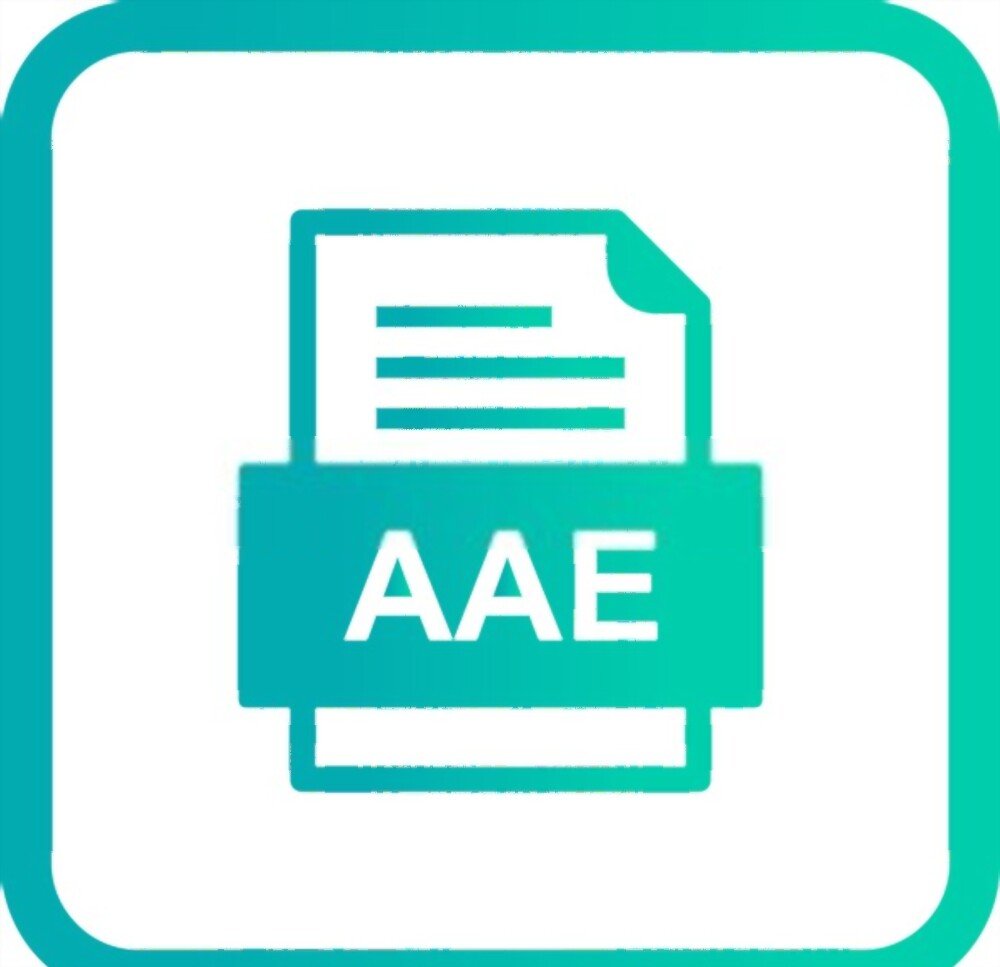 Un file AAE è un file ausiliario creato da Apple , che contiene informazioni sulle modifiche apportate a un'immagine. Quando modifichi una foto sul tuo iPhone o iPad, tali modifiche vengono salvate in un file AAE separato, mentre l'immagine originale rimane invariata. Questo sistema consente di mantenere l'originale pur avendo una versione modificata dell'immagine.
Un file AAE è un file ausiliario creato da Apple , che contiene informazioni sulle modifiche apportate a un'immagine. Quando modifichi una foto sul tuo iPhone o iPad, tali modifiche vengono salvate in un file AAE separato, mentre l'immagine originale rimane invariata. Questo sistema consente di mantenere l'originale pur avendo una versione modificata dell'immagine.
Il collegamento tra il file AAE e l'immagine originale

Il file AAE è collegato all'immagine originale con il suo nome. Ad esempio, se l'immagine originale si chiama "IMG_001.JPEG", il file AAE associato porterà il nome "IMG_001.AAE". Pertanto, quando visualizzi la foto sul tuo iPhone o iPad, le modifiche registrate nel file AAE vengono automaticamente applicate all'immagine originale.
Apri un file AAE
Il file AAE non è un'immagine e pertanto non può essere aperto con i tradizionali software di visualizzazione delle immagini. Tuttavia, puoi comunque visualizzare le modifiche all'immagine originale sul tuo iPhone o iPad perché le informazioni nel file AAE vengono applicate automaticamente.
Trasferire le modifiche su un computer

Se desideri trasferire le modifiche apportate a un'immagine su un computer , ecco come farlo:
- Apri l'app Foto sul tuo iPhone o iPad.
- Seleziona la foto modificata.
- Premere l'icona "Condividi" nella parte in basso a sinistra dello schermo.
- Scegli "Salva come file JPEG" o "Esporta come file JPEG".
- Trasferisci la nuova immagine JPEG sul tuo computer tramite AirDrop, e-mail o un altro metodo di trasferimento file.
Potrebbe piacerti questo articolo: iPhone File Explorer: uno strumento che ti semplifica la vita su iOS!
Converti file AAE in JPEG
Non è possibile convertire un file AAE in JPEG, perché il file AAE non contiene un'immagine, ma solo informazioni sulle modifiche apportate a un'immagine. Per ottenere un'immagine JPEG con le modifiche applicate, devi seguire i passaggi sopra descritti per esportare l'immagine modificata dal tuo iPhone o iPad.
Elimina un file AAE

Se non hai più bisogno di modifiche a un'immagine e desideri eliminare il file AAE associato, ecco come farlo:
- Collega il tuo iPhone o iPad al computer utilizzando un cavo USB.
- Apri un esploratore di file sul tuo computer.
- Accedi alla cartella "DCIM" sul tuo dispositivo Apple.
- Trova i file AAE che desideri eliminare.
Leggi anche: Android o iOS: quale offre la migliore esperienza di gioco mobile?
Domande frequenti
1. Cosa causa la creazione di file AAE sul mio iPhone o iPad?
I file AAE vengono creati automaticamente sui dispositivi Apple, come iPhone e iPad, quando modifichi un'immagine utilizzando l'app Foto nativa. Le modifiche, come il ritaglio, la regolazione della luminosità o la rotazione, vengono salvate in un file AAE separato per mantenere intatta l'immagine originale.
2. Possiamo impedire la creazione di file AAE durante la modifica delle foto?
Non è possibile impedire la creazione di file AAE durante la modifica di foto con l'app Foto nativa sul tuo iPhone o iPad. Tuttavia, se utilizzi un'app di fotoritocco di terze parti per modificare le tue immagini, i file AAE non verranno creati. Queste applicazioni generalmente salvano le modifiche direttamente sull'immagine, senza creare un file ausiliario.
3. È possibile unire il file AAE con l'immagine originale?
Non è possibile unire un file AAE con l'immagine originale perché i file AAE sono progettati per rimanere separati dall'immagine originale e memorizzare solo le modifiche apportate. Per ottenere un'immagine che includa le modifiche, devi esportare l'immagine modificata come file JPEG dall'app Foto sul tuo dispositivo Apple.
4. I file AAE sono compatibili con i dispositivi Android o Windows?
I file AAE non sono compatibili con i dispositivi Android o Windows, poiché sono specifici dei dispositivi Apple. Se trasferisci immagini con file AAE associati su un dispositivo Android o un computer Windows, le modifiche all'immagine non verranno applicate. Per condividere le foto modificate con utenti di dispositivi non Apple, si consiglia di esportare l'immagine modificata come file JPEG.
5. Come trasferire le foto con i file AAE associati su un altro iPhone o iPad?
Per trasferire foto con file AAE associati su un altro iPhone o iPad, puoi utilizzare i seguenti metodi:
- AirDrop: utilizza la funzionalità AirDrop per trasferire rapidamente e facilmente foto e file AAE correlati tra dispositivi Apple.
- iCloud: attiva Photo Sync con iCloud per eseguire il backup e sincronizzare le foto modificate, insieme ai file AAE associati, su tutti i tuoi dispositivi Apple.
- Trasferimento via cavo: collega entrambi i dispositivi a un computer utilizzando un cavo USB, quindi copia le foto e i relativi file AAE dal primo dispositivo al secondo utilizzando Esplora file.
6. I file AAE occupano molto spazio di archiviazione sul mio dispositivo Apple?
I file AAE sono generalmente molto piccoli e non occupano molto spazio di archiviazione sul tuo dispositivo Apple. Contengono solo informazioni sulle modifiche apportate alle immagini e non includono le immagini stesse. Nella maggior parte dei casi, lo spazio occupato dai file AAE è trascurabile rispetto alla dimensione totale della tua libreria fotografica.
7. I file AAE potrebbero danneggiarsi e causare problemi con le mie foto?
Anche se raro, è possibile che un file AAE venga danneggiato a causa di un errore del software o di un problema con il dispositivo. Se ciò accade, le modifiche apportate all'immagine originale non verranno più visualizzate correttamente. Tuttavia, l'immagine originale non verrà influenzata poiché viene archiviata separatamente dal file AAE. In questo caso, puoi eliminare il file AAE danneggiato e apportare nuove modifiche all'immagine, se necessario.
8. Esistono alternative ai file AAE per salvare le modifiche alle immagini?
Sì, esistono diverse alternative ai file AAE per salvare le modifiche alle immagini. Ecco alcune opzioni:
- Utilizza app di fotoritocco di terze parti, che salvano le modifiche direttamente sull'immagine, senza creare un file ausiliario.
- Esporta l'immagine modificata come file JPEG dall'app Foto sul tuo dispositivo Apple. In questo modo avrai una copia dell'immagine con le modifiche applicate, senza bisogno di un file AAE.
- Utilizza un software di fotoritocco professionale, come Adobe Photoshop o Lightroom, che offre opzioni di salvataggio e gestione delle modifiche più avanzate.
9. Come posso recuperare file AAE cancellati per errore?
Se hai eliminato un file AAE per errore, sfortunatamente non esiste un metodo semplice per recuperarlo, perché i file AAE non sono inclusi nei backup di iCloud o iTunes. Puoi provare a utilizzare un software specializzato di recupero dati per trovare e recuperare file AAE cancellati, ma non vi è alcuna garanzia di successo.
10. I file AAE vengono riconosciuti dai software di fotoritocco professionali, come Adobe Photoshop o Lightroom?
I file AAE generalmente non vengono riconosciuti dai software di fotoritocco professionali, come Adobe Photoshop o Lightroom, perché sono specifici dei dispositivi Apple e dell'app nativa Foto. Per lavorare con le immagini modificate in questi software, si consiglia di esportare l'immagine modificata come file JPEG dall'app Foto sul tuo dispositivo Apple.
Conclusione
I file AAE sono file ausiliari creati dai dispositivi Apple per memorizzare le modifiche alle immagini. Anche se a volte possono sembrare misteriosi, una migliore comprensione di come funzionano e a cosa servono può aiutarti a gestire in modo efficace le foto modificate e a risolvere i problemi comuni con questi file. Tenendo presente le informazioni e i suggerimenti forniti in queste domande frequenti, sarai in grado di gestire i tuoi file AAE in tutta sicurezza e goderti appieno le tue foto modificate su diversi dispositivi e piattaforme.

![[GetPaidStock.com]-64539b012f16c](https://tt-hardware.com/wp-content/uploads/2023/05/GetPaidStock.com-64539b012f16c-696x441.jpg)


